Wyszukaj i pobierz sterownik dla HP LaserJet 1100
Najczęstszą przyczyną awarii drukarki jest brak sterowników. Z reguły użytkownicy, którzy niedawno zakupili sprzęt, stają przed takim problemem. Dla każdego urządzenia dostępnych jest kilka sposobów wyszukiwania i pobierania plików. Następnie przeanalizujemy odpowiednie metody dla urządzenia HP LaserJet 1100.
Treść
Wyszukaj i pobierz sterowniki dla HP LaserJet 1100
Przed wykonaniem poniższych instrukcji zalecamy zapoznanie się z wyposażeniem drukarki. Zazwyczaj w pudełku znajduje się dysk, na którym masz już niezbędne oprogramowanie. Dysk CD musi zostać włożony do napędu, uruchomić instalator i postępować zgodnie z instrukcjami wyświetlanymi na ekranie. Jednak z pewnych powodów ta opcja nie jest odpowiednia dla wszystkich użytkowników. Zalecamy im zwrócenie uwagi na następujące pięć metod.
Metoda 1: Strona wsparcia produktu
Każda obsługiwana drukarka firmy HP ma własną stronę na oficjalnej stronie internetowej, na której właściciele produktów mogą znaleźć informacje na jej temat i pobrać tam pliki. W przypadku LaserJet 1100 proces wyszukiwania wygląda następująco:
Przejdź na oficjalną stronę pomocy technicznej HP
- Otwórz główną stronę wsparcia i przejdź do sekcji "Oprogramowanie i sterowniki" .
- Przed rozpoczęciem należy określić rodzaj produktu.
- W otwartej zakładce pojawi się strona wyszukiwania, na której powinieneś zacząć wpisywać nazwę urządzenia. Kliknij odpowiedni wyświetlony wynik.
- Wybierz system operacyjny i jego wersję. Ponadto nie zapomnij o bitach, na przykład Windows 7 x64.
- Rozwiń kategorię "Sterownik" i kliknij odpowiedni przycisk, aby rozpocząć pobieranie.
- Zaczekaj, aż instalator pobierze i uruchom go.
- Rozpakuj pliki do domyślnej lokalizacji lub ręcznie ustaw żądaną ścieżkę.
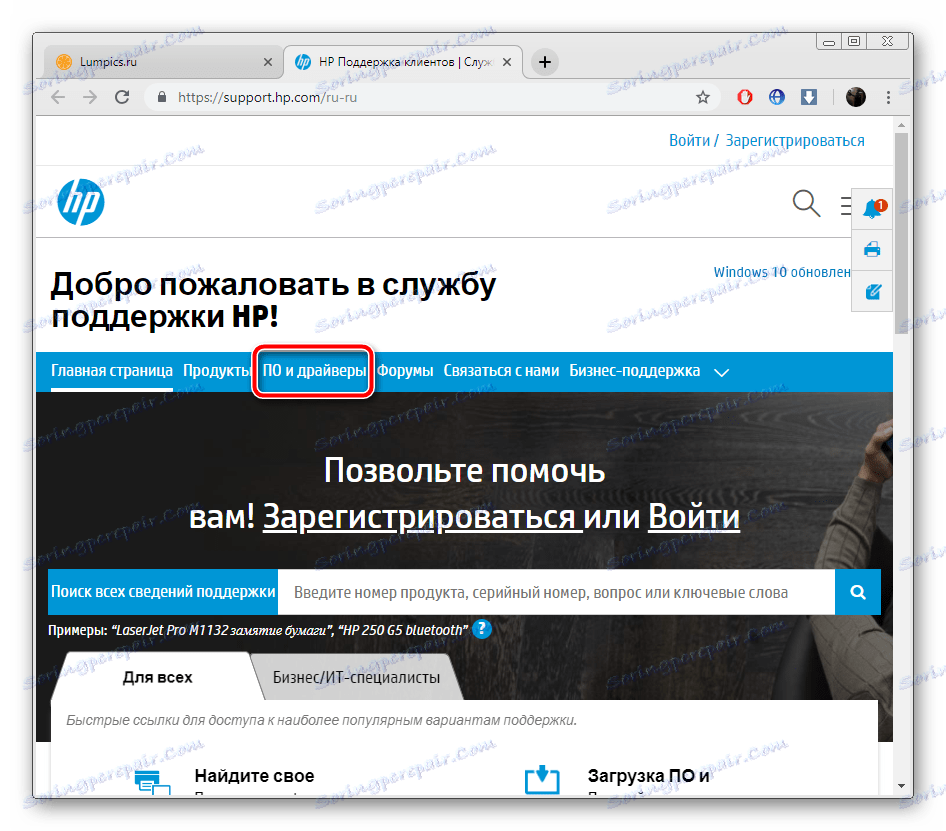
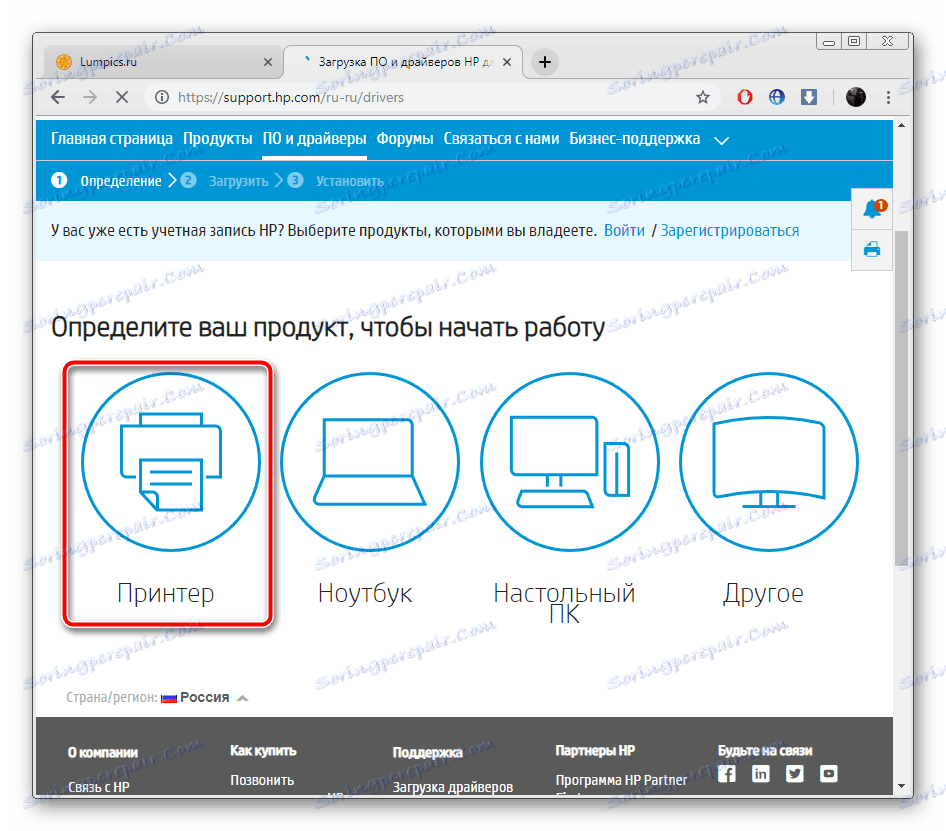
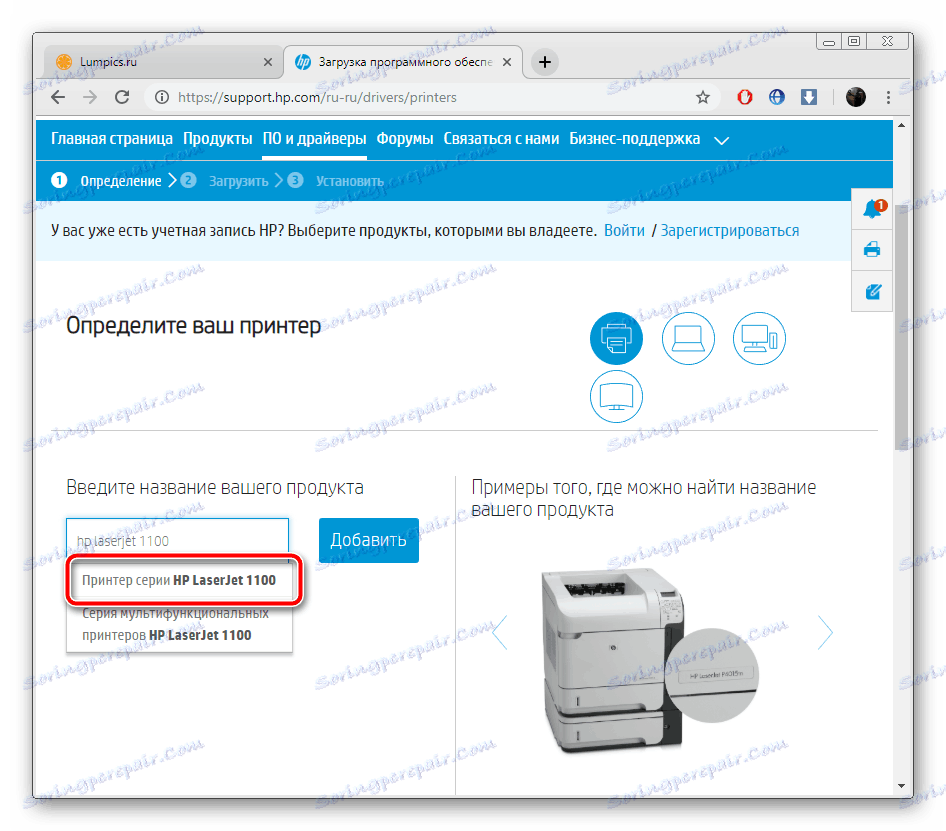
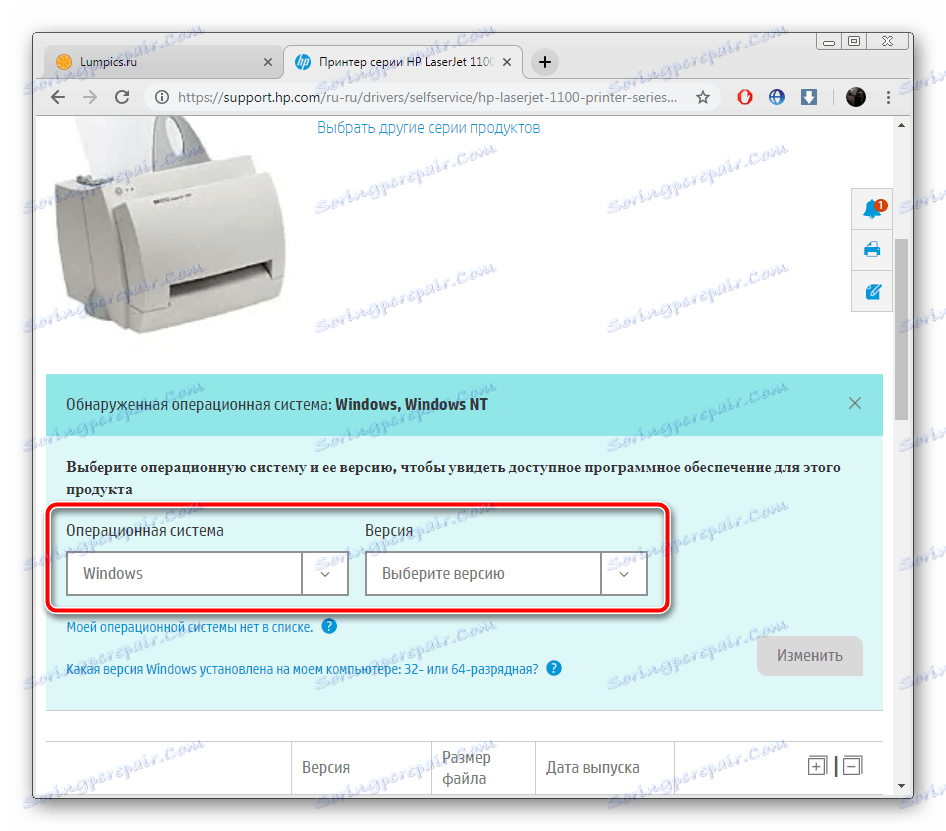
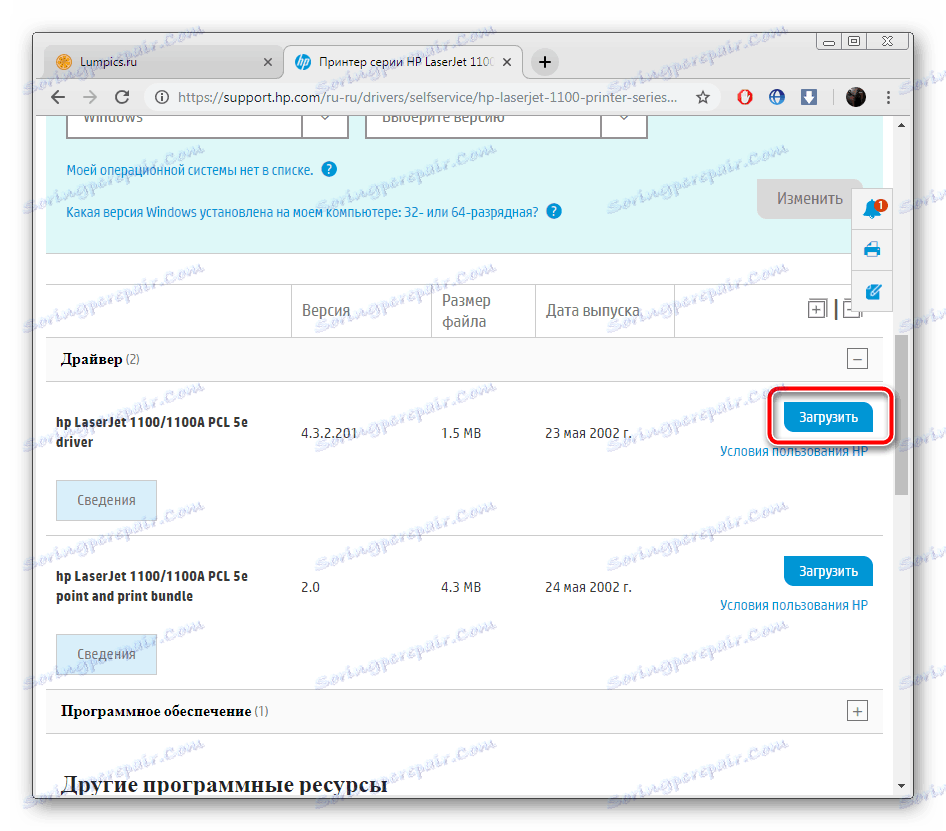
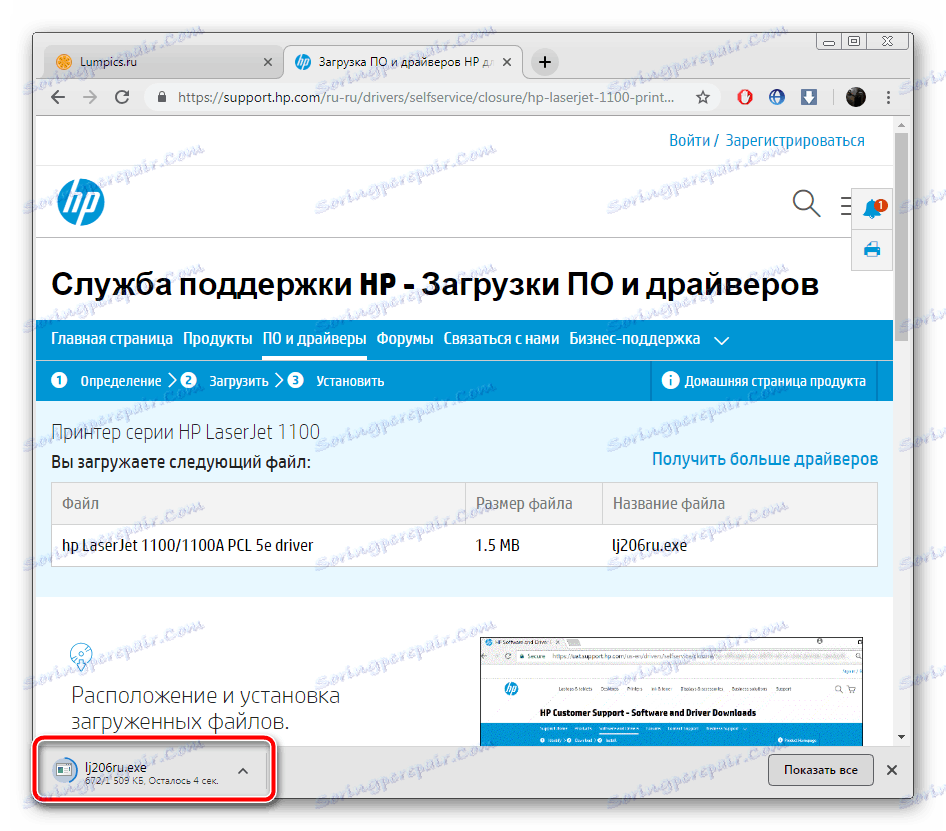
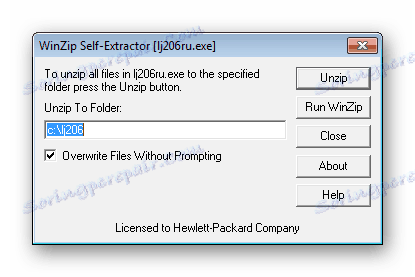
Po zakończeniu rozpakowywania można podłączyć drukarkę, włączyć ją i rozpocząć pracę.
Metoda 2: HP Support Assistant
Program HP Support Assistant umożliwia właścicielom urządzeń tej firmy aktualizowanie ich za pomocą jednego narzędzia, dzięki czemu korzystanie z nich jest znacznie wygodniejsze. Drukarki są również poprawnie rozpoznawane, a sterowniki do nich można pobrać za pomocą powyższego programu. Aby to zrobić, wykonaj następujące czynności:
- Przejdź do strony pobierania Asystenta i kliknij przycisk "Pobierz Asystenta wsparcia HP" .
- Otwórz instalator, zapoznaj się z podstawowymi informacjami i przejdź bezpośrednio do samego procesu instalacji.
- Zanim wszystkie pliki zostaną rozpakowane na komputerze, przeczytaj i potwierdź umowę licencyjną.
- Po zakończeniu uruchom narzędzie, a następnie w zakładce "Moje urządzenia" kliknij "Sprawdź dostępność aktualizacji i wiadomości".
- Do przeprowadzenia skanowania potrzebne jest aktywne połączenie internetowe.
- Następnie przejdź do aktualizacji drukarki, klikając odpowiedni przycisk w jej sekcji.
- Sprawdź wszystko, co musisz zainstalować, i kliknij "Pobierz i zainstaluj" .
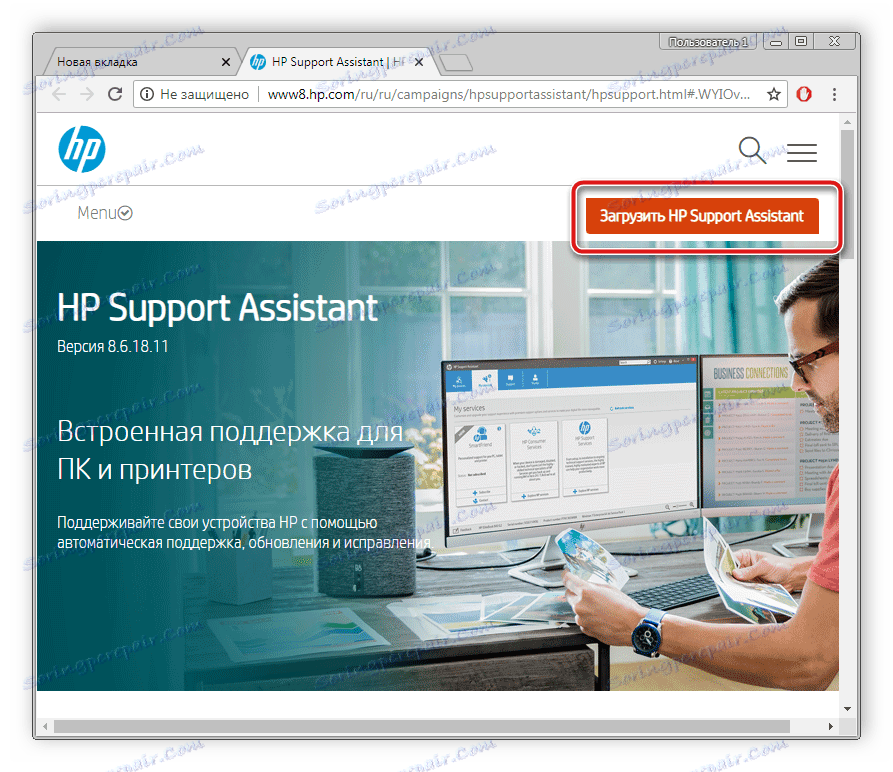
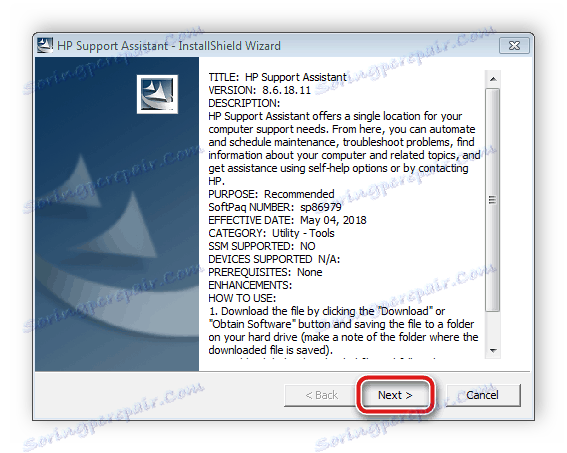
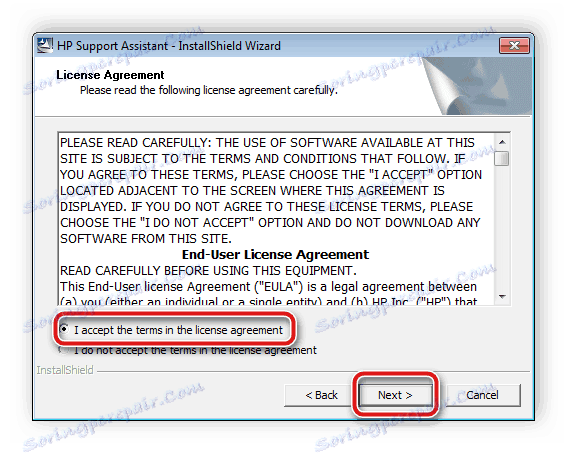
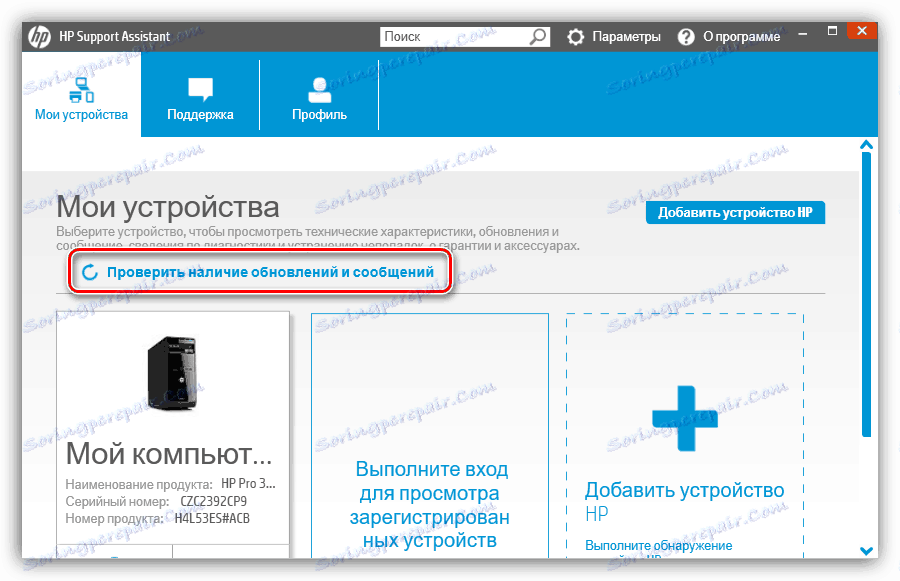
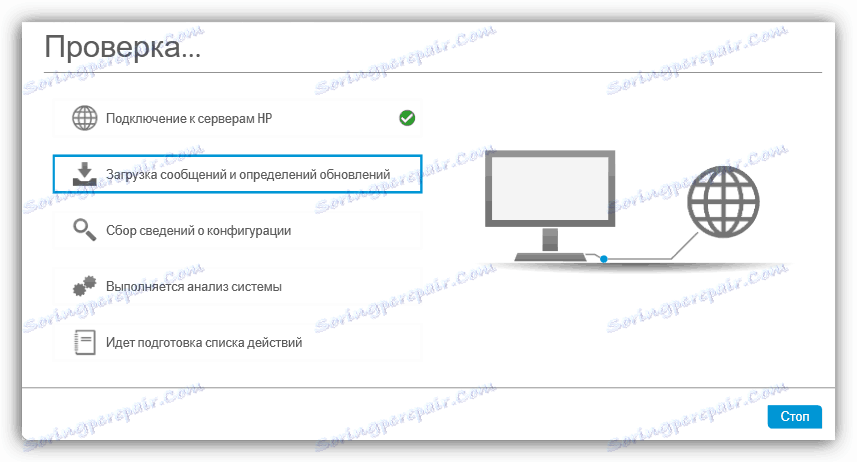
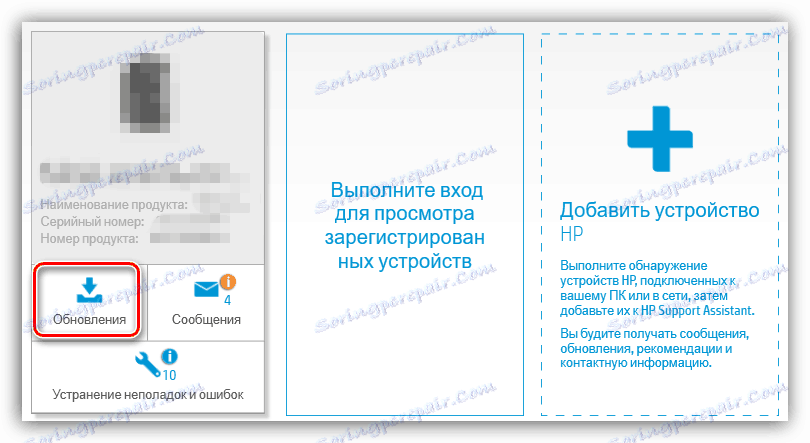
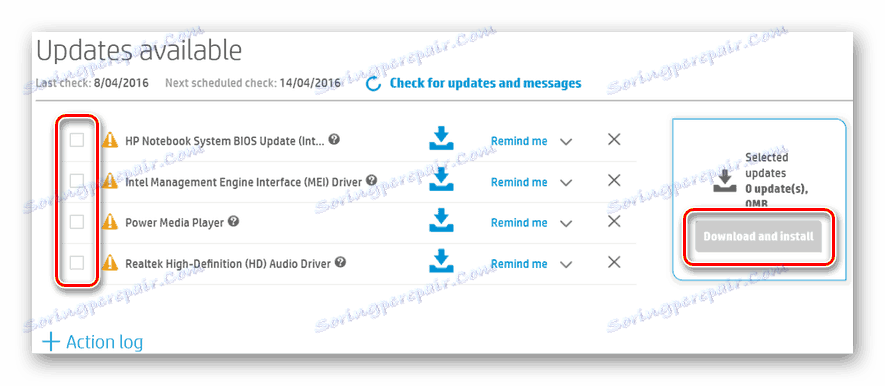
Otrzymasz powiadomienie po zakończeniu pobierania. Po tym czasie nie trzeba ponownie uruchamiać komputera, urządzenie będzie działać poprawnie.
Metoda 3: Specjalistyczne oprogramowanie
Dwie pierwsze metody wymagały od użytkownika wykonania pewnych manipulacji. Musiał zrobić siedem kroków. Są one dość łatwe, ale niektórzy użytkownicy nadal mają pewne trudności lub te metody po prostu im nie odpowiadają. W takim przypadku zalecamy poprosić o pomoc specjalne oprogramowanie stron trzecich, które będzie samodzielnie skanować komponenty i urządzenia peryferyjne, a następnie znaleźć i zainstalować najnowsze sterowniki, które są dla nich odpowiednie.
Więcej szczegółów: Najlepsze oprogramowanie do instalowania sterowników
Jednym z najlepszych przedstawicieli tego oprogramowania są Rozwiązanie Driverpack i Drivermax . Nasi inni autorzy już napisali artykuły-przewodniki do pracy w nich. Dlatego jeśli wybór padł na te programy, przejdź do materiałów na poniższych linkach i zapoznaj się ze szczegółowymi instrukcjami.
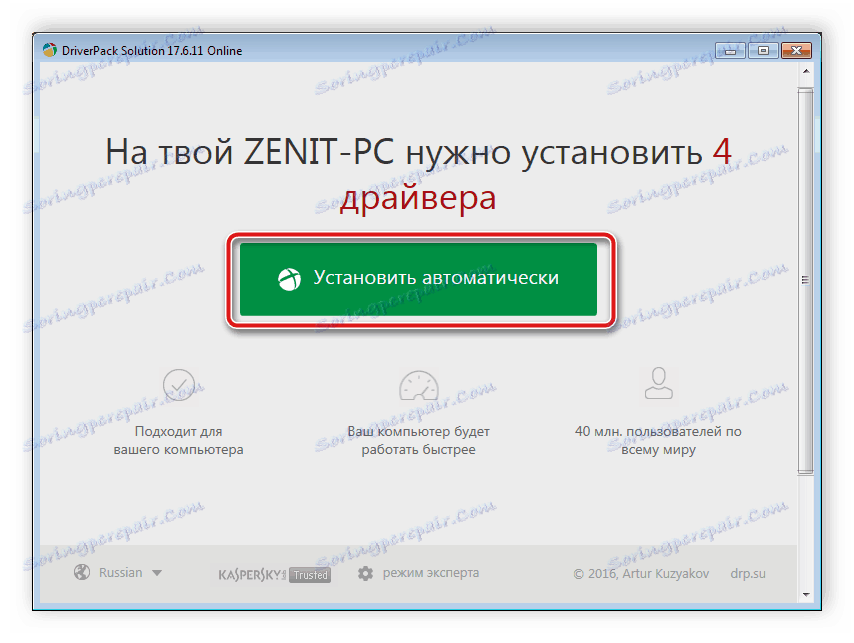
Więcej szczegółów:
Jak zaktualizować sterowniki na komputerze za pomocą DriverPack Solution
Wyszukaj i zainstaluj sterowniki w programie DriverMax
Metoda 4: Identyfikator HP LaserJet 1100
Jeśli podłączysz drukarkę do komputera i przejdziesz do przeglądania informacji na jej temat, możesz znaleźć identyfikator sprzętu. Aby normalne działanie każdego urządzenia, taki kod musi być unikalny, więc nigdy się nie powtórzy. Na przykład HP LaserJet 1100 wygląda następująco:
USBPRINTHEWLETT-PACKARDHP_LA848D
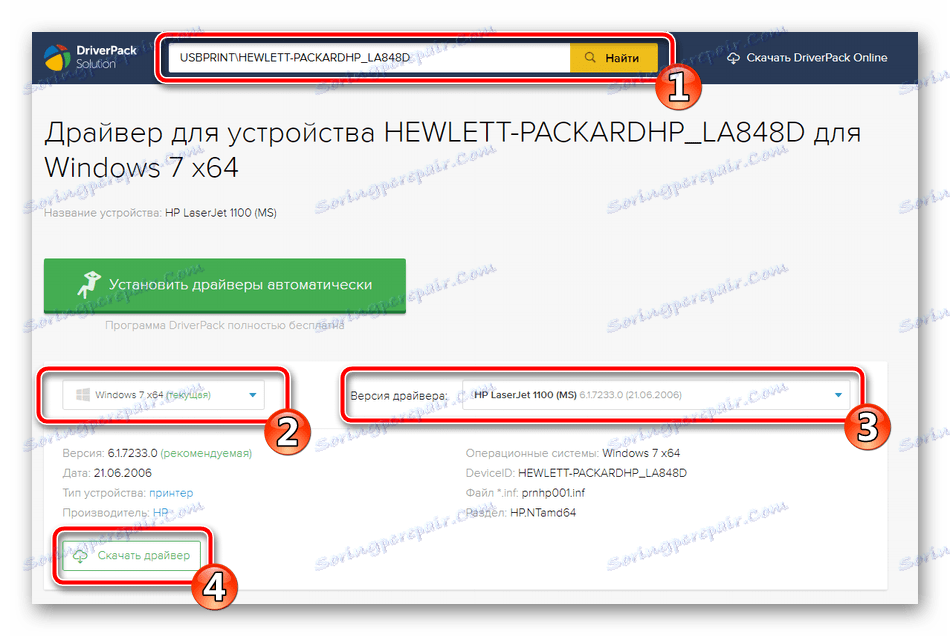
Opracowano usługi online w celu znalezienia sterowników za pomocą identyfikatorów, które omówiono w powyższym akapicie. Zaletą tej metody jest pewność, że znalezione pliki są poprawne. Szczegółowe instrukcje na ten temat znajdują się w naszym następnym artykule.
Więcej szczegółów: Wyszukaj sterowniki według identyfikatora sprzętu
Metoda 5: Embedded OS
Wszystkie powyższe opcje wymagają od użytkownika korzystania z usług stron trzecich, odwiedzania witryn lub pracy w dodatkowych programach. Dla tych, którym to nie jest odpowiednie, istnieje inna, nie najskuteczniejsza, ale najczęściej metoda pracy. Faktem jest, że w systemie operacyjnym istnieje narzędzie umożliwiające samodzielną instalację sprzętu, jeśli nie dzieje się to automatycznie.
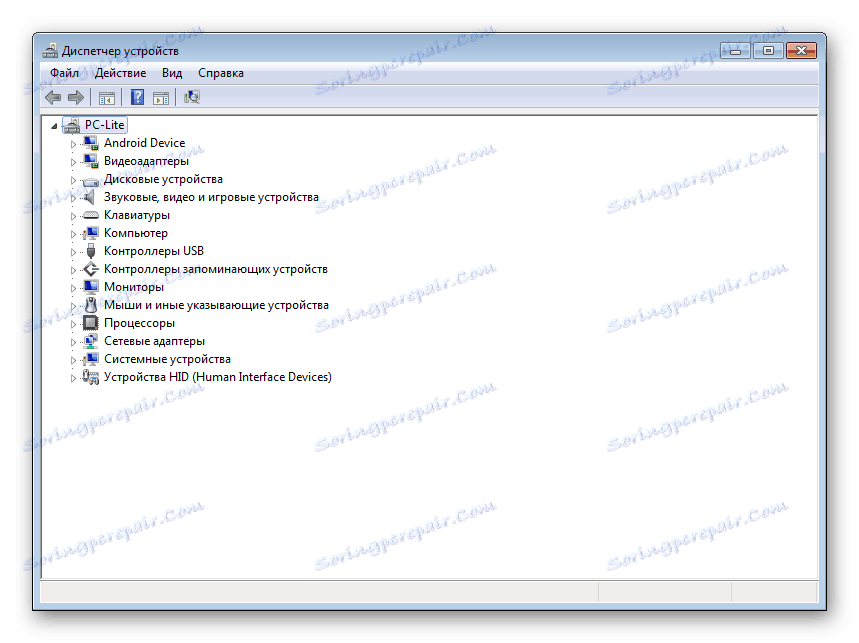
Więcej szczegółów: Instalowanie sterowników za pomocą standardowych narzędzi systemu Windows
Mamy nadzieję, że instrukcje, które przeanalizowaliśmy, były dla Ciebie pomocne. Jak widać, wszystkie z nich nie są skomplikowane, ale różnią się efektywnością i są przeznaczone do określonych sytuacji. Wybierz ten, który najlepiej odpowiada Twoim potrzebom, postępuj zgodnie z instrukcjami, a następnie będziesz w stanie bez problemu dostosować normalną pracę urządzenia HP LaserJet 1100.
